Giáo án Tin học lớp 11 - Bài 1, 2
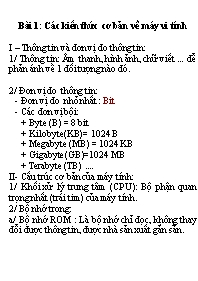
I – Thông tin và đơn vị đo thông tin:
1/ Thông tin: Âm thanh, hình ảnh, chữ viết . để phản ánh về 1 đối tượng nào đó.
2/ Đơn vị đo thông tin:
- Đơn vị đo nhỏ nhất : Bit
- Các đơn vị bội:
+ Byte (B) = 8 bit
+ Kilobyte(KB) = 1024 B
+ Megabyte (MB) = 1024 KB
+ Gigabyte (GB)=1024 MB
+ Terabyte (TB) .
Bạn đang xem tài liệu "Giáo án Tin học lớp 11 - Bài 1, 2", để tải tài liệu gốc về máy bạn click vào nút DOWNLOAD ở trên
Bài 1: Các kiến thức cơ bản về máy vi tính I – Thông tin và đơn vị đo thông tin: 1/ Thông tin: Âm thanh, hình ảnh, chữ viết ... để phản ánh về 1 đối tượng nào đó. 2/ Đơn vị đo thông tin: Đơn vị đo nhỏ nhất : Bit Các đơn vị bội: + Byte (B) = 8 bit + Kilobyte(KB) = 1024 B + Megabyte (MB) = 1024 KB + Gigabyte (GB)=1024 MB + Terabyte (TB) .... II- Cấu trúc cơ bản của máy tính: 1/ Khối xử lý trung tâm (CPU): Bộ phận quan trọng nhất (trái tim) của máy tính. 2/ Bộ nhớ trong: a/ Bộ nhớ ROM : Là bộ nhớ chỉ đọc, không thay đổi được thông tin, được nhà sản xuất gắn sẵn. b/ Bộ nhớ RAM: Là bộ nhớ truy cập ngẫu nhiên, có thể đọc và ghi được. Nhưng khi mất điện thì toàn bộ dữ liệu sẽ mất theo. 3/ Thiết bị vào/ Ra: a/ Thiết bị vào: Con chuột: Gồm 3 nút: trái, phải, giữa. Chủ yếu dùng nút trái. Bàn phím : Có từ 101 đến 104 phím, chia ra làm 3 khu vực chính: + Nhóm phím kí tự: từ phím A à Z + Nhóm phím số: có 2 khu vực (để sử dụng hộp số bên phải, phải bật phím NUMLOCK). + Nhóm phím chức năng: từ F1 à F12 + Nhóm phím điều khiển: CTRL, ALT, SHIFT, WINDOWS, phím mũi tên, phím trống, TAB + Nhóm phím xóa: phím DELETE, BACKSPACE ß Cách sử dụng phím: Đối với phím có 1 kí tự: gõ bình thường Đối với phím có 2 kí tự: Muốn lấy kí tự dưới thì gõ bình thường, muốn lấy kí tự trên phải giữ phím SHIFT, rồi gõ phím tương ứng. Lấy chữ in hoa : giữ phím SHIFT 4/ Bộ nhớ ngoài: a/ ổ đĩa cứng (HDD): được làm bằng kim loại, có vỏ bảo vệ bằng kim loại, được gắn cố định trong CASE. b/ Ổ đĩa mềm: làm bằng nhựa, dung lượng nhỏ, độ bền không cao c/ Ổ đĩa Flash Disk (USB): d/ đĩa CD, DVD ... 5/ Thiết bị ngoại vi: a/ Máy in: có các loại LASER (HP, CANON, SAMSUNG) , phun mực, in kim b/ Máy quét ảnh: c/ Máy chiếu (Projector). Bài 2: Hệ điều hành WINDOWS XP I – Khái niệm: - Là một phần mềm hệ thống, có chức năng điều khiển toàn bộ hệ thống máy tính và các các phần mềm ứng dụng. II- Khởi động và thoát khỏi WINDOWS 1/ Khởi động: Bật công tắc nguồn, trên thân máy (CASE) POWER Chờ máy tính kiểm tra bộ nhớ, thiết lập cấu hình hệ thống, đến khi trên màn hình xuất hiện các biểu tượng chương trình, và con trỏ chuột thì lúc này máy sẵn sàng làm việc. 2/ Các thao tác với chuột: a/ Nhấn chuột: Là nhấn nhanh nút trái hoặc nút phải rồi thả ngón tay. b/ Nhấn đúp chuột: Là nhấn nhanh 2 lần nút trái rồi thả ngón tay. c/ Di chuột: Là di chuột trên bề mặt tiếp xúc, điều khiển con trỏ đến vị trí cần làm việc. d/ Kéo thả chuột: Là giữ nút trái, kéo và thả đến vị trí khác 3/ Khởi động nóng: Trong trường hợp máy bị treo, hay bị nhiễm virus. C1: Nhấn nút RESET C2: ấn tổ hợp phím CTRL+ALT+DELETE 4/ Thoát khỏi WINDOWS: Bước1: Nhấn chuột mở nút START àSHUTDOWN (TURN OFF) Bước2: Trong hộp thoại, chọn 1 trong các chức năng để thoát: + Restart: khởi động lại máy tính + StandBy: chế độ chờ + Shutdown (turn off): Tắt máy nghỉ đến khi màn hình đen lại. II- Những thành phần cơ bản của WINDOWS: 1/ Bảng chọn START và thanh công việc: a/ Mở bảng chọn: C1: Dùng chuột nhấn vào nút START C2: Dùng phím: ấn phím WINDOWS hoặc phím CTRL+ESC (sau đó dùng các phím mũi tên để chọn lệnh cần thực hiện, rồi ấn phím ENTER). b/ Thay đổi thời gian hệ thống: Bước1: Nhấn đúp chuột vào đồng hồ hệ thống (ở bên trái thanh công việc). Bước2: Nhấn chọn vị trí cần chỉnh sửa, nhấn vào mũi tên lên/xuống thay đổi) Bước3: Cài đặt xong, nhấn vào nút Apply àOK c/ Các thao tác với cửa sổ: * Các thành phần trên 1 cửa sổ: - Thanh tiêu đề: chứa tên cửa sổ hay tên chương trình. - Thanh bảng chọn (Menu): chứa các bảng chọn dọc và các lệnh tương ứng. - Thanh công cụ (tools bar):chứa các nút công cụ tương ứng với bảng chọn lệnh. - Các thanh cuốn (dọc/ngang): sử dụng xem các nội dung không hiển thị hết trong cửa sổ. * Thay đổi kích thước cửa sổ: - Đưa trỏ chuột vào 1 trong 4 cạnh cửa sổ, khi xuất hiện mũi tên (2 đầu) thì giữ và kéo thả chuột để thay đổi. - Di chuyển cửa sổ: Nhấn chuột vào thanh tiêu đề, rồi giữ nút trái và kéo thả chuột đến vị trí mới. * Phóng to, thu nhỏ và đóng cửa sổ: - Sử dụng các nút lệnh trên thanh tiêu đề 2/ Cửa sổ hội thoại (hộp thoại): Giống cửa sổ chương trình, nhưng không có đầy đủ các thành phần : bảng chọn, công cụ ... 3/ Các hộp cảnh báo: Xuất hiện khi chương trình bị lỗi, hoặc hệ thống không làm việc, thường có biểu tượng dấu chấm than vàng, hay dấu X đỏ. II- Làm việc với thư mục và tệp 1/ KN về thư mục và tệp: Thư mục được hệ điều hành tạo ra để quản lý các thư mục con và tệp 1 cách khoa học. Tệp (file): chứa các thông tin có liên quan mật thiết với nhau, mỗi tệp có 1 tên riêng được lưu trên ổ đĩa. 2/ Xem tổ chức thư mục và tệp trên đĩa: * Cách 1: Mở MY COMPUTER à Mở tiếp ổ đĩa C à Mở thư mục chứa các nôi dung cần xem. * Cách 2: Nhấn nút phải chuột vào nút START àEXPLORER - Lưu ý: Thư mục có hình cặp sách màu vàng, còn tệp có tên và biểu tượng 3/ Tạo, đổi tên, xóa thư mục: a/ Tạo thư mục: * Cách 1: Tạo thư mục trên màn hình nền - Bước1: Nhấn nút phải chuột vào vị trí bất kì trên nền (desktop), rồi chọn NEW àFOLDER. - Bước2: Gõ tên thư mục rồi ấn phím ENTER * Cách 2: Tạo trong ổ đĩa - Bước 1: Mở My Computer à ổ đĩa C - Bước 2: Nhấn nút phải chuột vào vị trí trống à NEW à FOLDER - Bước 3: Gõ tên thư mục rồi ấn ENTER b/ Đổi tên thư mục: B1- Nhấn nút phải vào thư mục cần đổi tên, chọn RENAME B2- Gõ tên thư mục mới à ENTER c/ Xóa thư mục hay tệp C1: Nhấn phải chuột vào thư mục hay tệp cần xóa, rồi chọn DELETE. C2: Nhấn chọn thư mục hay tệp cần xóa, rồi ấn phím DELETE C3: Kéo thả thư mục hay tệp cần xóa vào thùng rác (Recycle Bin) à YES Bài thực hành 1- Mở cửa sổ My Document, sau đó sử dụng các thao tác : Thay đổi kích thước, phóng to, thu nhỏ, di chuyển cửa sổ. 2- Tạo các thư mục sau trên màn hình nền: THCS_TT; THCS_SONHA; PHONG_GD 3- Tạo các thư mục sau trên ổ đĩa C: HUU_LUNG; CHI_LANG; THANH_PHO 4- Sử dụng các lệnh: Đổi tên thư mục và xóa các thư mục đã tạo trên màn hình nền và ổ đĩa C * Sao chép (copy) thư mục và tệp: - Sao chép dữ liệu qua các ổ đĩa: Bước1: Nhấn chọn thư mục hay tệp nguồn Bước2: Nhấn nút phải vào thư mục hay tệp cần copy, rồi chọn lệnh COPY Bước3: Nhấn nút phải vào vị trí đích, chọn lệnh PASTE. - Sao chép dữ liệu sang ổ USB + Bước1: Nhấn chọn thư mục hay tệp cần copy + Bước2: Nhấn nút phải chuột vào thư mục hay tệp đã chọn à Send to à Nhấn vào tên ổ USB III- Vẽ tranh trong WINDOWS (sử dụng công cụ PAINT BRUSH) 1- Khởi động chương trình: - Mở START à ALL PROGRAMSà ACCESSORIES à PAINT 2- Các bước vẽ 1 bức tranh: - Bước1: Chọn màu nền + Nhấn nút phải chuột vào 1 màu trong bảng màu + Mở IMAGE à CLEA IMAGE - Bước2: Chọn màu vẽ bằng cách nhấn nút trái vào 1 màu cần chọn. - Bước3: Nhấn chọn công cụ vẽ : Bút vẽ, chổi sơn trên thanh công cụ của Paint. - Bước4: Đưa trỏ chuột ra vùng vẽ, rồi nhấn giữ nút trái di chuột để vẽ. 3/ Các thao tác chỉnh sửa bức tranh oo = ô aa = â aw = ă ee = ê oo = ô dd= đ uw =ư ow =ơ [ = ơ ] = ư f= huyền j= nặng s= sắc r= hỏi x= ngã z = xóa dấu Bài thực hành 1/Dùng lệnh tạo thư mục LUU_TRANH_ANH trong ổ đĩa C 2/ Vẽ một bức tranh tùy ý, sau đó đặt tên tệp TRANH_BAI_TH1 lưu vào thư mục LUU_TRANH_ANH đã tạo. 3/ Thoát khỏi các chương trình ứng dụng, sau đó mở và xóa tệp và thư mục trên. - Bước 1: Tạo thư mục LUU_TRANH_ANH trong ổ đĩa C - Bước 2: Khởi động PAINT vẽ 1 bức tranh tùy ý - Bước 3: Đặt tên tệp bức tranh: Mở FILE à SAVE à Gõ tên tệp là TRANH_BAI_TH1 à chọn thư mục và ổ đĩa cần lưu
Tài liệu đính kèm:
 Bài 1.doc
Bài 1.doc





